-
![]() Windows向けデータ復旧
Windows向けデータ復旧
- Data Recovery Wizard Free購入ダウンロード
- Data Recovery Wizard Pro 購入ダウンロード
- Data Recovery Wizard WinPE購入ダウンロード
- Partition Recovery購入ダウンロード
- Email Recovery Wizard購入ダウンロード
- おまかせデータ復旧サービス
主な内容:
![]() 受賞ととレビュー
受賞ととレビュー
概要:
SDカードを認識しない時、復元可能な状態なら、EaseUS Data Recovery Wizardというデータ復旧ツールを強く勧めます。本文では、このソフトを使って重要なデータを復元した後、SDカードが認識しない問題の修復方法を皆さんに紹介します。
「パソコンがSDカードを認識しなくなりました。いろいろと調べてやってみましたが、どうしてもパソコンがsdカードを認識しません。以前はちゃんと認識できたのに。。。SDカードの中に、受験用の資料がいっぱいあるので、損失してしまったら本当に困ります。データを復元することは可能ですか。可能でしたら、方法を教えてください。よろしくお願いします。」
sdカードを認識しなくても、本文で掲載されているデータ復元方法に従って、データの復元は可能ですので、まずは焦らずに本文の内容を確認してみてください。
パソコンがSDカードを認識しない時に、多くの場合、SDカードがWindowsのディスク管理で正しく認識されていません。こんな場合でもSDカードからデータを復元できる可能性は残っています。ですので、パソコンがSDカードを認識しない時、最も優先的にすべきなことは、ディスク管理でSDカードがちゃんと表示されているかどうかを確認することです。下図のように、ディスク管理で、SDカードが接続されると、ここでディスクと表示しているはずです。ディスクの管理でsdカードが表示されている限り、データ復旧ソフトを使ってデータを救出することができます。
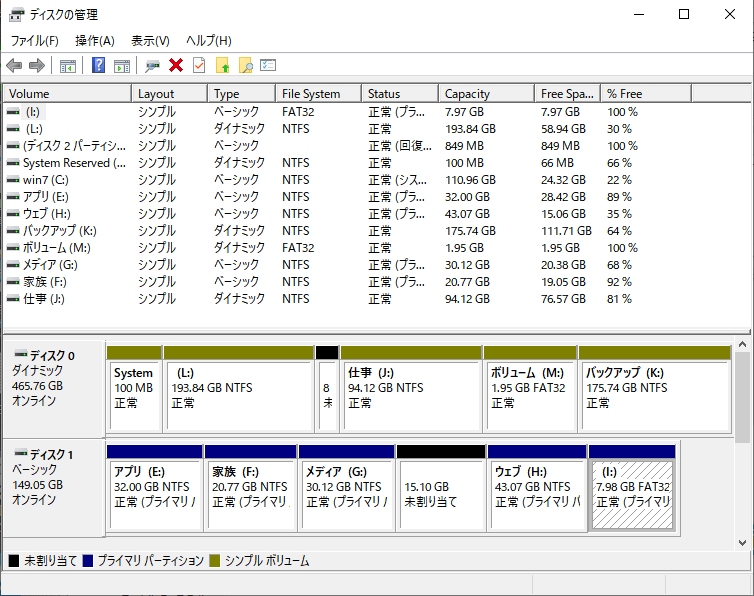
もし復元が可能でしたら、どう操作するのでしょうか。ここではデータ復旧ソフト - EaseUS Data Recovery Wizardがおすすめです。このソフトは様々なデバイスから各種のファイルを高速かつ完全に復元することができます。そして、使い方はとても簡単で、たった3つのクリックだけで復元してくれますので、パソコン初心者のユーザーでも自らMicro SDカードの復元、USBメモリの復元などを楽に実施することが可能です。今すぐ下記のダウンロードボタンをクリックして無料でソフトをパソコンにインストールしましょう。
EaseUS Data Recovery Wizardを実際に使っていただいた率直なレビューと使い方をご覧頂けます。
以下はEaseUS Data Recovery Wizardを利用して認識しないSDカードを復元する詳しい方法です。
ステップ1. SDカードをPCに接続して、EaseUS Data Recovery Wizard を起動します。

ステップ2. 「SDカード復元」をクリックすると、SDカード復元は認識されます。そして「スキャン」をクリックします。
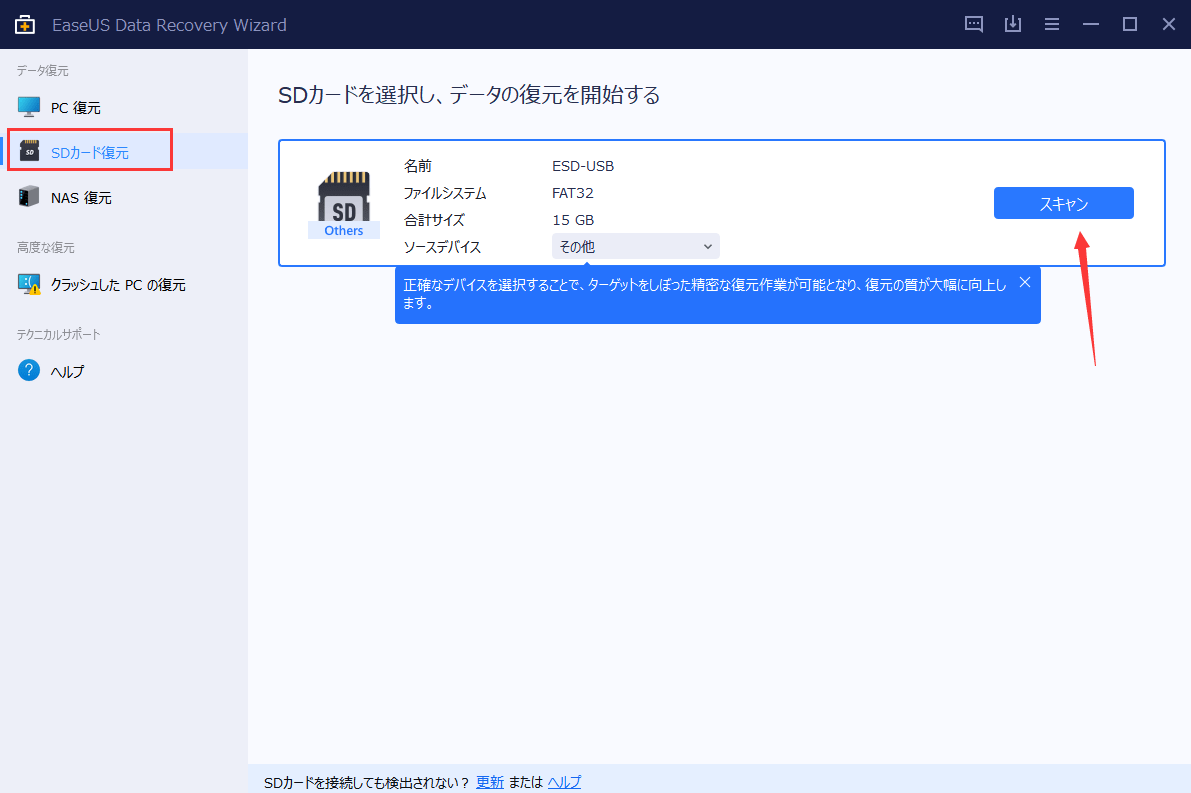
ステップ3. スキャン結果の中から復元したいファイルをチェックして「復元」をクリックします。復元するファイルの保存場所を選択してから復元作業が開始されます。
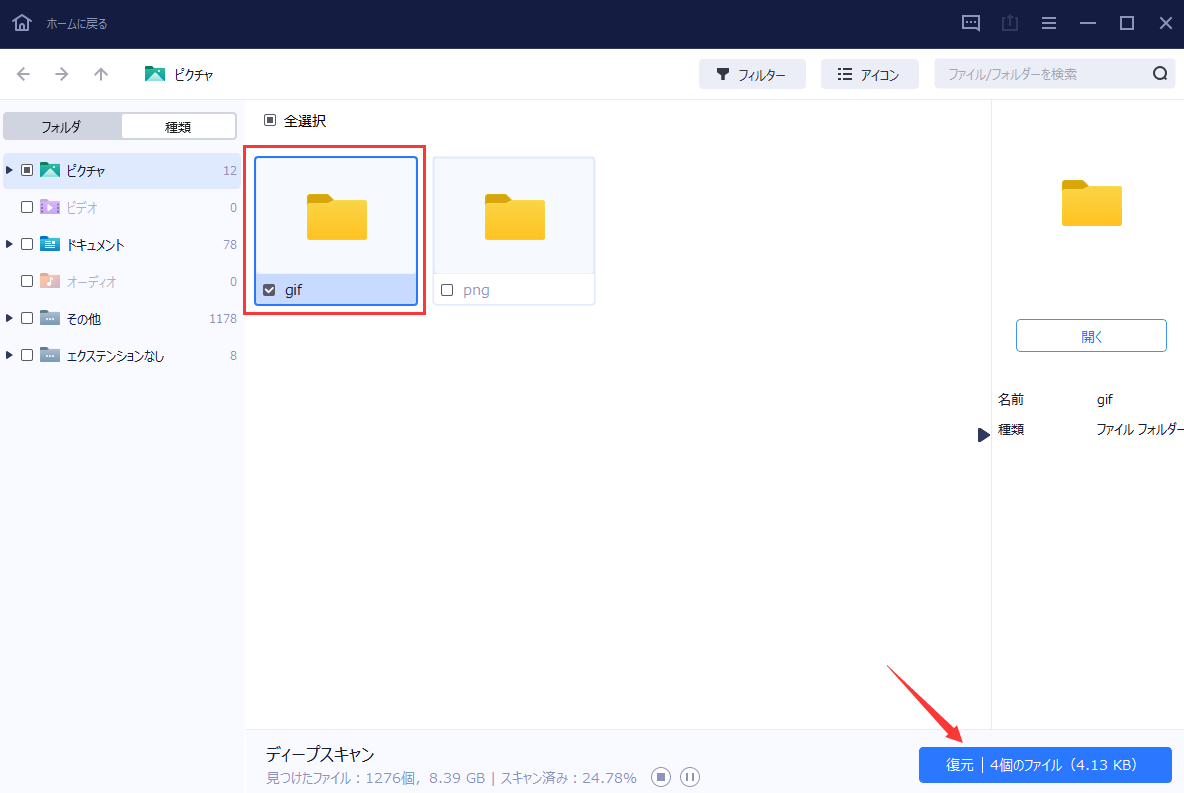
ステップ4. 最後、復元が完了します。
以上のステップで、SDカードを認識しない時に簡単にデータを復元することが可能です。
上記のステップを参照して、SDカードから重要なデータを復元した後、下記の対処法でSDカードを認識しない問題を修復することができます。
上記の方法を試しても、改善されない場合、他のデバイスにSDカードを挿入して読み込むか試してみましょう。
パソコンに差し込む場合、スマホを直接USBを用いて通信させる方法か、microSDカードを変換アダプターによって通信させる方法が考えられます。
また、パソコンでもSDカードが認識されない場合、変換アダプターを使いカメラに繋ぎ、その後カメラとパソコンをUSBケーブルで通信させることにより、データを取り出すことができる可能性があります。
フォーマットすることによって、正常に認識される場合もありますが、SDカードに保存しているデータがすべて消去されますので、フォーマットを行う前にデータ復旧ソフトでデータを抽出してください。
ステップ1.「ここに入力して検索」の入力ボックスで 、「ハード ディスク パーティションの作成とフォーマット」を入力し、「ディスクの管理」に移動します。
ステップ2.ディスクの管理で、SDカードを右クリックして「フォーマット」を選択してください。
ステップ3.それから、ドライブ文字やファイルシステムなどを指定すると、「OK」をクリックすれば、フォーマットを実行することが可能です。
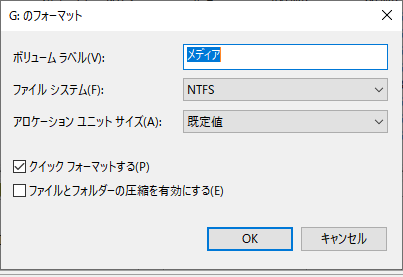
ファイルシステムの破損はSDカードの認識問題を起こしてしまう可能性があります。そこで、PCがSDカードを認識しないエラーを解決するため、まずファイルシステムを修復する必要があります。
ステップ1:Win+Rキーを同時に押してcmdを入力して、ファイル名を指定して実行のウィンドウを開きます。
ステップ2:「chkdsk d:/f」(dは外付けSDカードのドライブ文字です)を入力し、[enter]をクリックします。半時間ぐらいでSDカードの修復が完了できます。
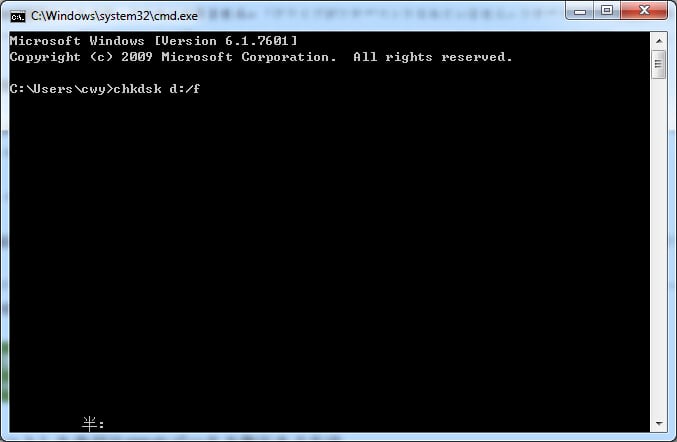
SDカードが正しく認識されないのは、大きく4つあげられます。
SDカードの規格が対象外である:
SDカードを新しく買い替えましたか。もし新しいSDカードを読み込まない場合は、SDカードの規格が対応外である可能性が考えられます。
SDカードは、容量の大きさによってSDカード、SDHCカード、SDXCカードに分けられます。そのため、SDカードからSDHCカード、または、SDXCカードに買い替えた場合、規格が異なり読み込まない可能性があります。つまり、小容量対応であると、大容量には対応していない場合があり、基本的に大容量対応のものは、小容量にも対応しています。ちなみに、2GBまでであればSDカード、4GB~32GBであればSDHCカード、64GB以上であればSDXCカードと呼ぶことができます。
SDカードの接点不良
カードリーダーの故障
SDカードを使用するアプリの動作不具合
こちらのEaseUSの記事は、SDカードが認識されない問題とその回復方法について解説しました。
記事によると、SDカードが認識されない原因はさまざまあります。カードが物理的に損傷している場合、カードリーダーが壊れている場合、デバイスドライバが最新でない場合、またはカードが正しくフォーマットされていない場合などが考えられます。
このような問題を解決するために、記事は以下の解決策を提案しています。まず、SDカードとカードリーダー、USBポートが物理的に損傷していないことを確認します。次に、デバイスマネージャーを使用してSDカードのドライバを更新します。それでも問題が解決しない場合は、SDカードを再フォーマットします。
ただし、フォーマットする前に重要なデータをバックアップすることが大切です。データをバックアップできない場合は、EaseUS Data Recovery Wizardなどのデータ復元ツールを使用してデータを回復することも可能です。
誤って消去してしまったファイルをはじめ、様々な問題や状況でもデータを簡単に復元することができます。強力な復元エンジンで高い復元率を実現、他のソフトでは復元できないファイルも復元可能です。
もっと見るEaseus Data Recovery Wizard Freeの機能は強い。無料版が2GBの復元容量制限があるが、ほとんどのユーザーはほんの一部特定なデータ(間違って削除したフォルダとか)のみを復元したいので十分!
もっと見る...このように、フリーソフトながら、高機能かつ確実なファイル・フォルダ復活ツールとして、EASEUS Data Recovery Wizardの利用価値が高い。
もっと見る